今日、5月1日から中小企業・個人事業主を対象にした新型コロナ支援施策の「持続化給付金」のオンライン申請がスタートしました。
この記事では、画像付きで申請の手順を解説していきますので、あなたも画面を開きながら一緒に申請を進めてくださいね。
持続化給付金は、前年同月比で売上が50%以上減少している事業者が対象になるので、申請する前に、売上が前年同月比で50%以上減少しているのか、確認してくださいね。
申請の前に事前に用意する資料
申請をする前に、事前に下記の資料を用意してください。
1:通帳表紙の画像データ
2:通帳の表紙を開いた1、2ページの画像データ
3:2019年の確定申告書第一表(青色申告・白色申告共通)
4:2020年の対象月の売上代帳票と「売上減少の対象月」の売上台帳
5:本人確認書類(運転免許書・マイナンバーカードの表面)の画像データ
6:本人確認書類(運転免許書・マイナンバーカードの裏面)の画像データ
上記6つの書類を申請する前に、事前に用意をするとスムーズに申請ができます。
用意する資料の詳細は、こちらのPDFの15ページ目からになります。
まずは、仮申請登録から始めましょう!
持続化給付金の申請は、仮申請登録から始まります。
持続化給付金のTOPページから、大きな文字で「申請する!」とボタンがあるので、クリック。
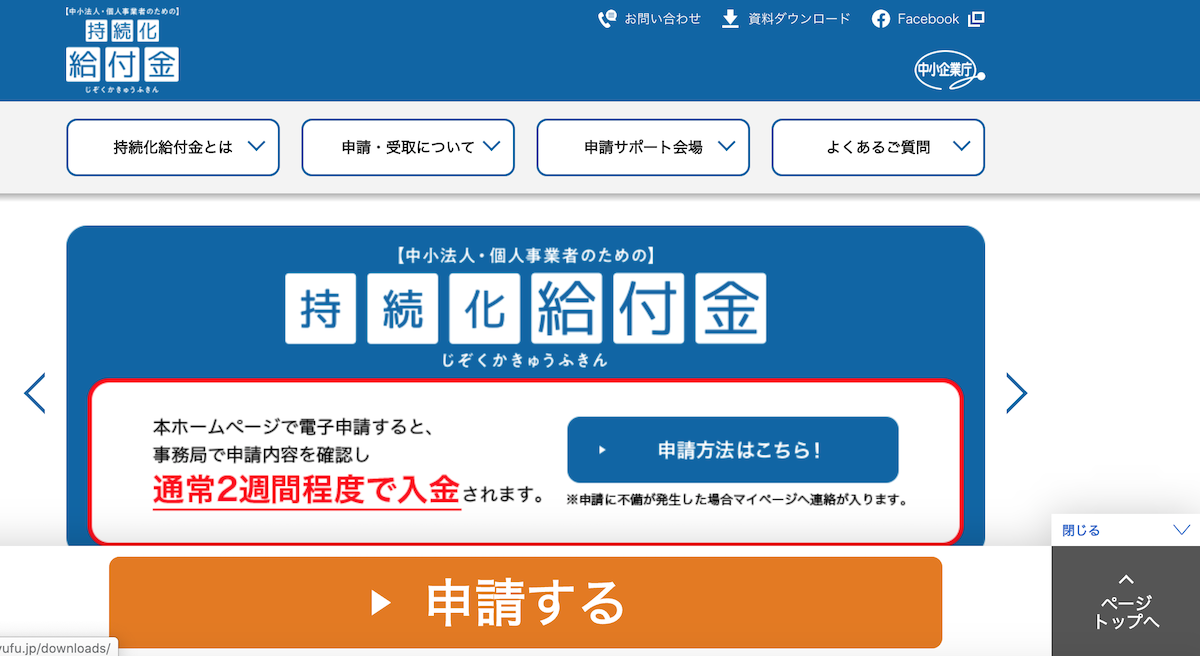
「申請する」をクリックすると、次の画面が表示されます。
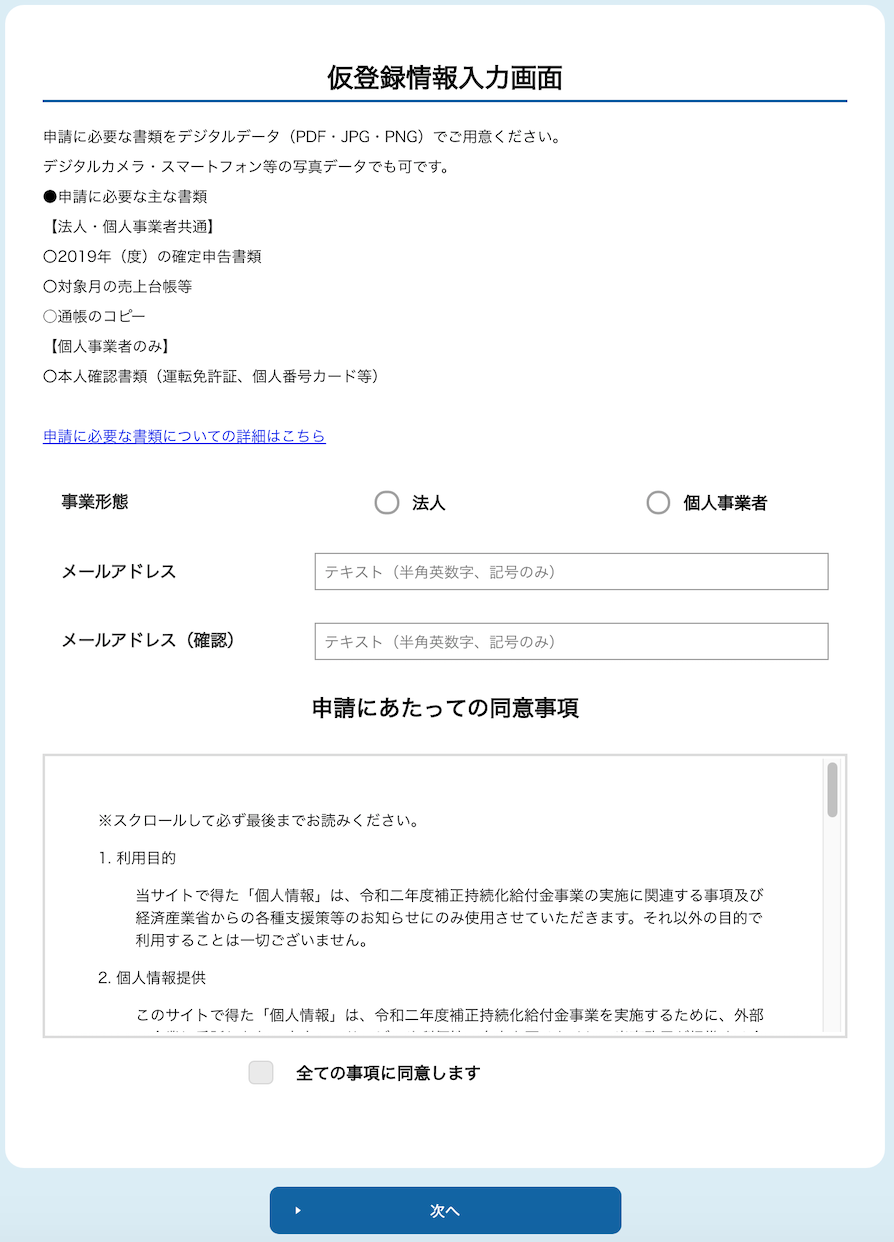
事業形態で「法人」もしくは「個人事業者」のどちらかを選び、あなたのメールアドレスを入力。
続いて、申請の同意事項を読み、チェックをしたら次へをクリックすると、下記の画面が表示されるので、記入したメールアドレスにメールが届いているかチェックしてください。
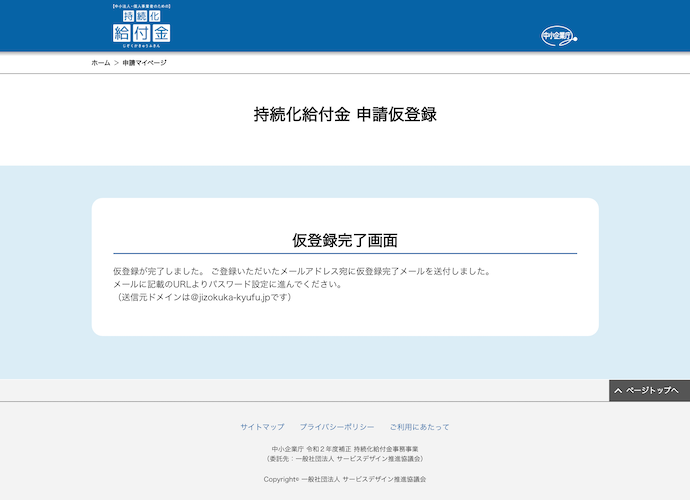
メールを開封すると、メールの本文中に本登録のURLが記載されているのでクリック。
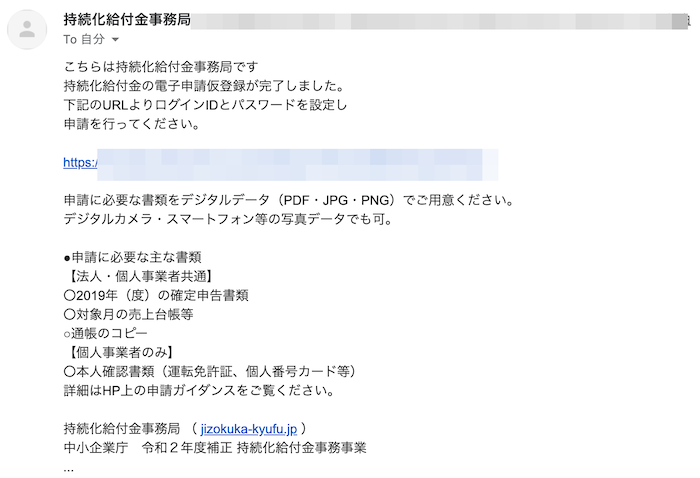
メール本文中のURLをクリックすると、ログインIDとパスワードを設定する画面が表示されるので、あなたの好きなログインID・パスワードを設定して「登録」をクリック。
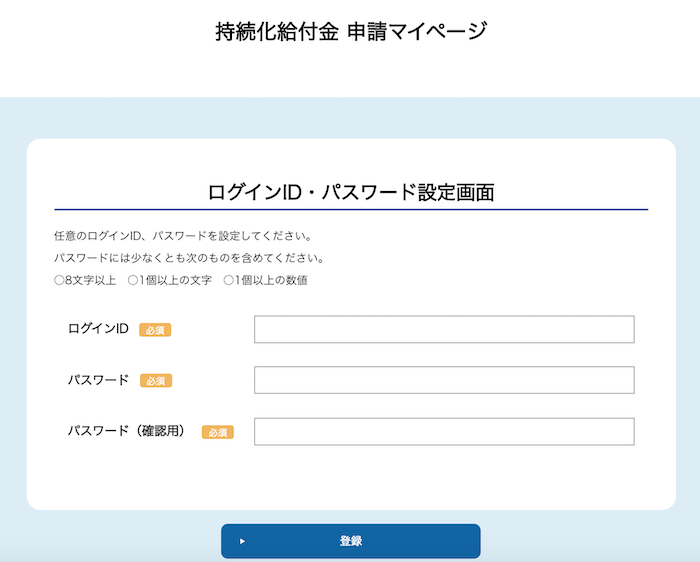
登録が完了すると、次から持続化給付金の申請に進みます。
持続化給付金の申請
ログインIDとパスワードを設定したら、マイページからログインします。
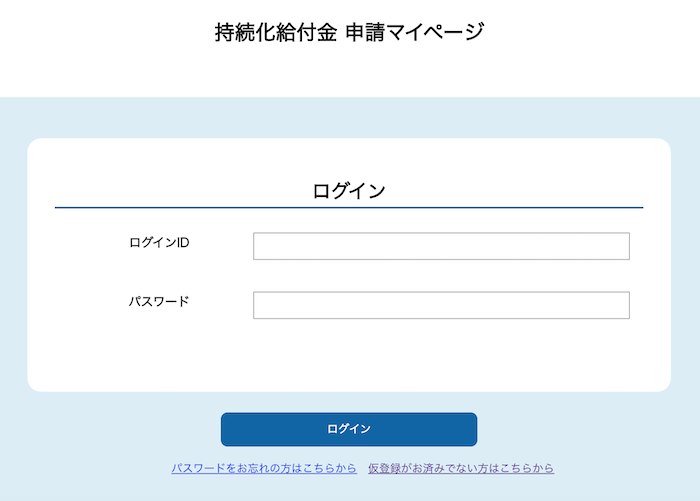
ログインIDとパスワードは忘れないようにメモしておいてくださいね。
「ログイン」をクリックすると、最初に「宣誓」の項目が表示されます。
「宣誓」はこれから申請する内容に偽りがありませんということ意思表示ですので、必ず全てチェックしてくださいね。
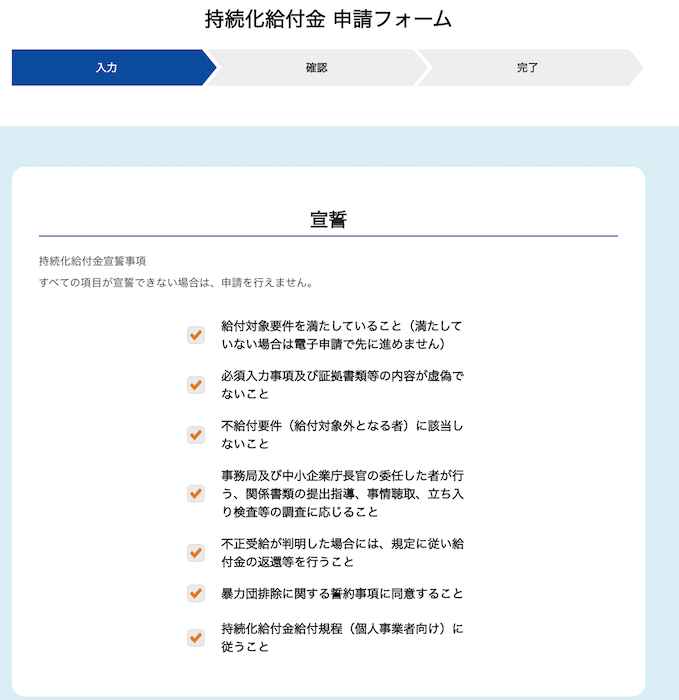
「宣誓」に続けて、ページをしたにスクロールすると、基本情報を入力していきます。
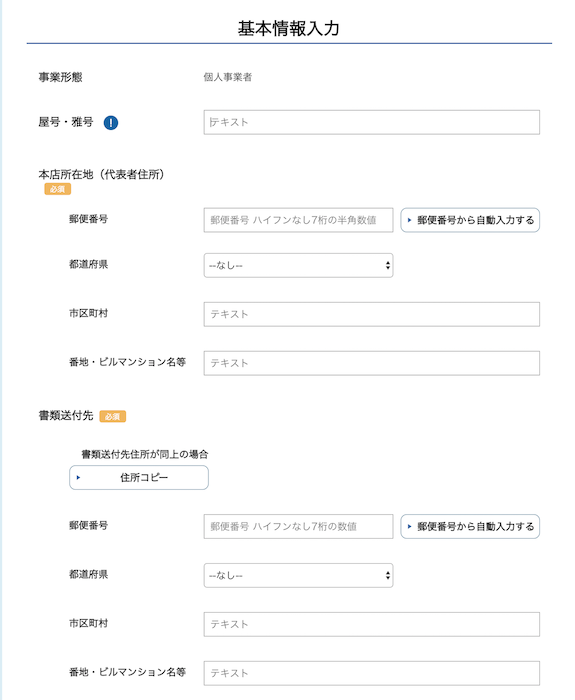
屋号は税務署に登録している屋号を記入してください。
続けて、法人の方は登記上の本店所在地、個人事業主の方はご自宅の住所を入力することがいいかと思います。
書類の送付先が入力した住所と同じであれば、「住所をコピー」をクリックすると、自動で入力した住所が反映されます。
住所が異なる場合は、書類の送付先を入力してください。
続けて、あなたの事業の業種をプルダウンから入力します。
「分類一覧をみる」は今日(5/1夕方時点)でリンク切れでしたので、ご自分で分類を選択してくださいね。
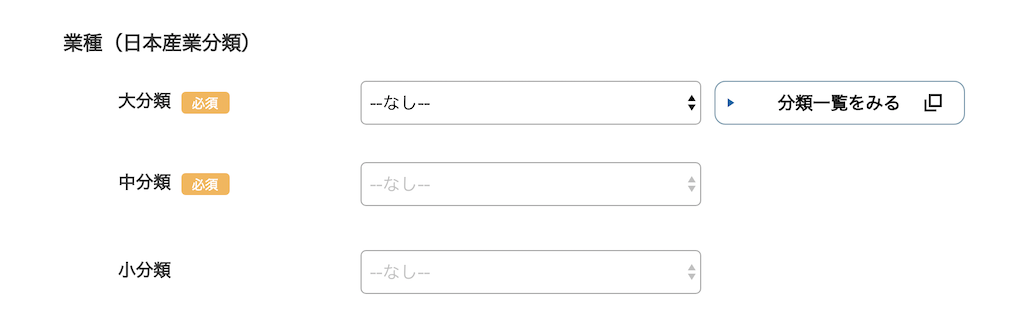
ちなみに、私の職種は「コンサルタント」なので、
大分類:「学術研究、専門、技術サービス業」
中分類:「専門サービス業(他に分類されないもの)」
小分類:「経営コンサルタント業、純粋持株会社」
としましたが、小分類は必須ではないので、大・中分類は忘れずに選択してくださいね。
続いて、会社の設立日、個人事業の開業日を入力、代表者の情報を入力。
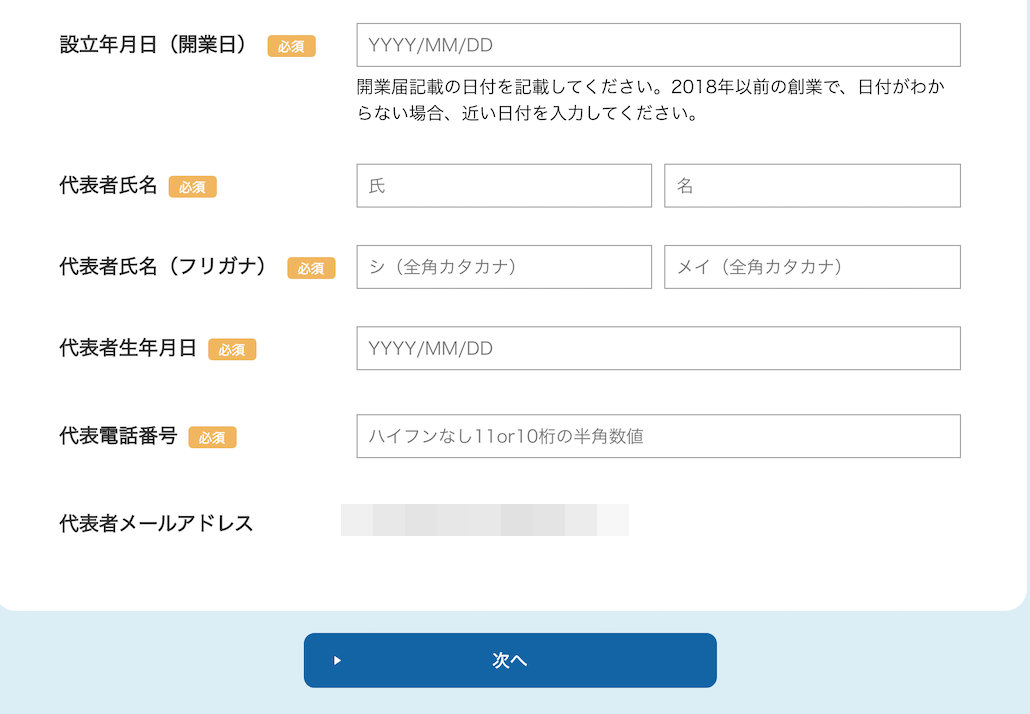
会社の設立日、個人事業の開業日は2018年より前の日付を記入、厳密な設立日を記入しなくてもOK。
設立、開業の年月は覚えていても日までは覚えていないと思うので、大体でいいですよ。
会社設立日・個人事業の開業日・代表者の誕生日は、西暦で入力してくださいね。
続いて、代表者の情報を入力、終わったら「次へ」をクリックして進みます。
続いて、特例適用の項目を入力
続いて、下記のページで特例適用の項目を選択します。
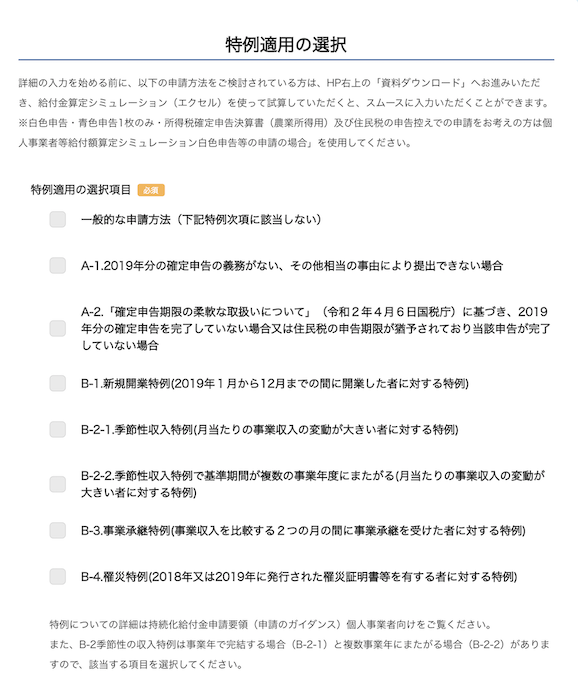
上記の項目をよく読んでいただき、当てはまるものがあればチェックしてください。
ほとんどの人が、一番上の「一般的な申請方法」でいいかと思います。
したにスクロールすると、下記の項目があるので「一致している」をそれぞれにチェックしてください。
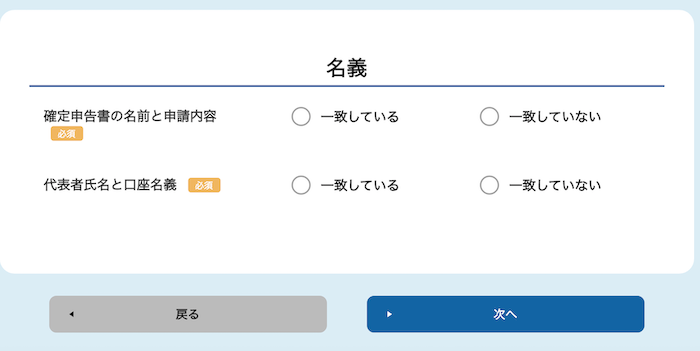
売上を入力します
次のページへ移動して下記に売上を入力します。
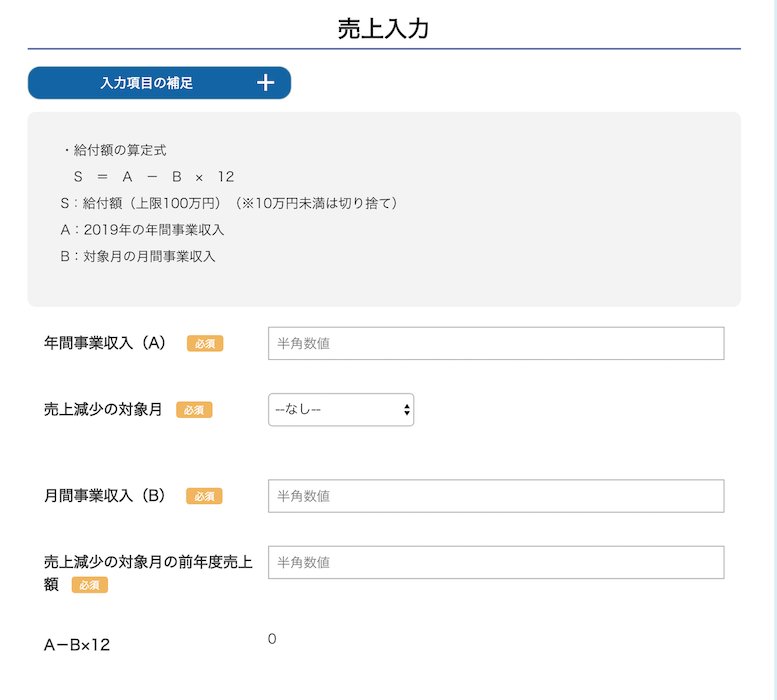
まず、2019年の年間事業収入(年商)を入力し、売上減少の対象月を1月〜4月の間で選びます。(プルダウンは1月〜12月まであります)
続いて、先ほど選択した売上減少の対象月の2020年の売上金額を入力します。
最後に、2020年の売上減少の対象月と同じ月の2019年の売上を入力すると、自動的に2019年の年商と売上減少月の月商×12ヶ月の金額が算出されると、、、
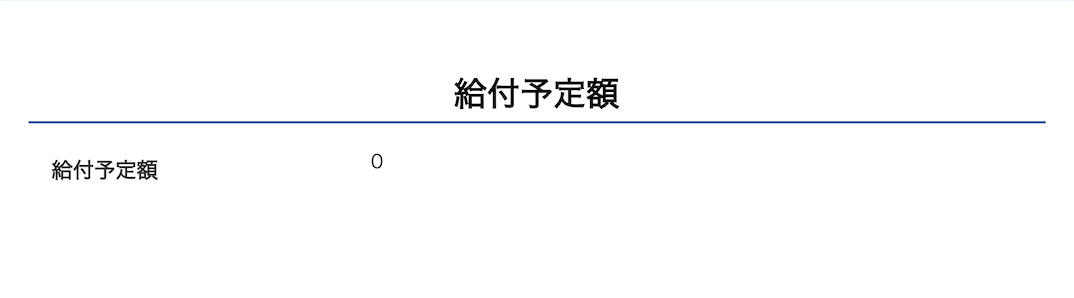
すぐ下にある、給付予定額に給付される予定金額が反映されます。
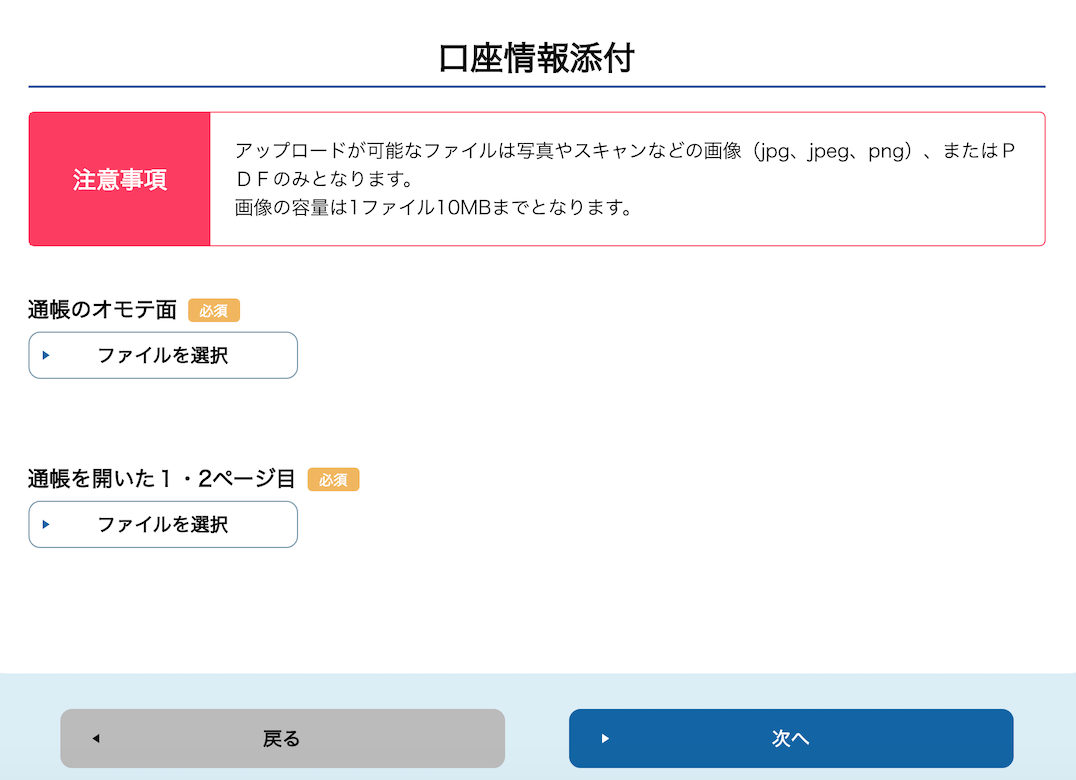
続いて、給付金を振り込みしてもらう通帳の写を下記の例を参考にして、画像データでアップしてください。
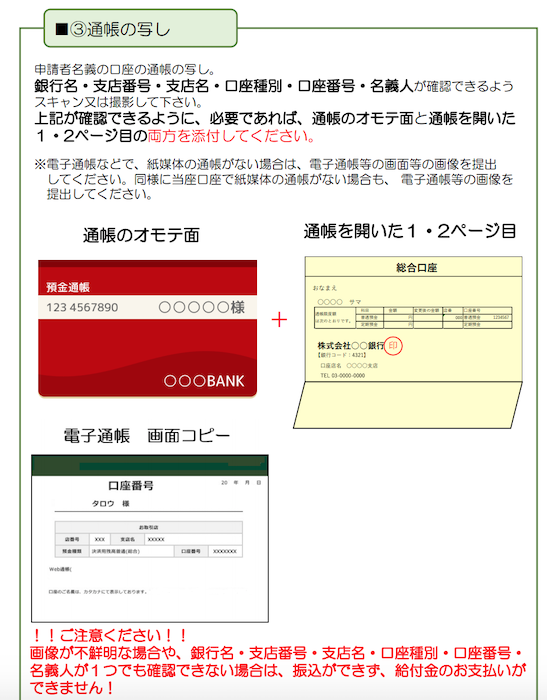
ここまでくればあと一歩なので、頑張りましょう!
確定申告の書類をアップ
このページは画面の写真がないのですが、下記の書類をアップします。
アップする書類は、確定申告を青色申告、白色申告、電子申告で書類が違いますので、経産省の資料を元にお伝えします。
青色で申告をしている人
青色申告の方は、下記の資料を画像データでご用意ください。
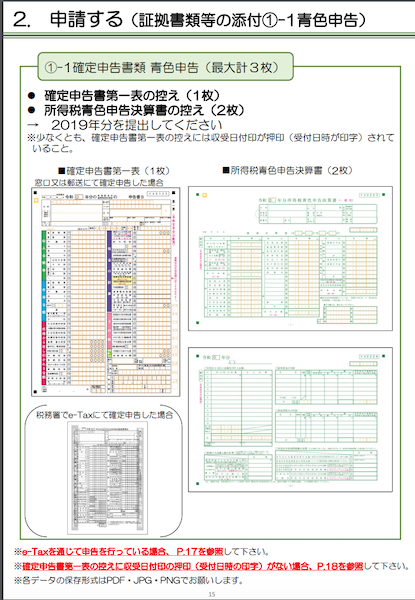
白色申告をしている方
確定申告を白色でしている方は、確定申告の第1表のみ、画像データでご用意ください。
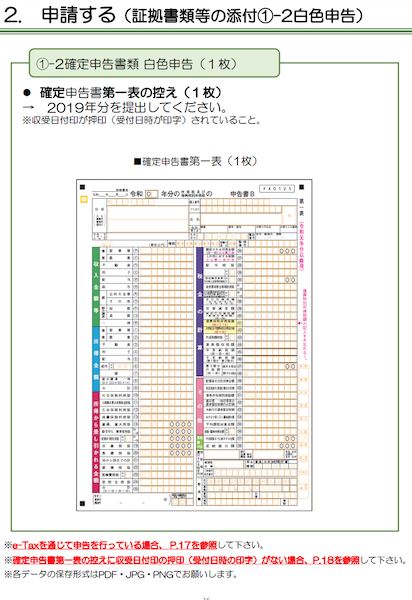
電子申告で確定申告をしている方
電子申告で確定申告をしている方は、こちらをご覧頂き、画像データを準備してください。
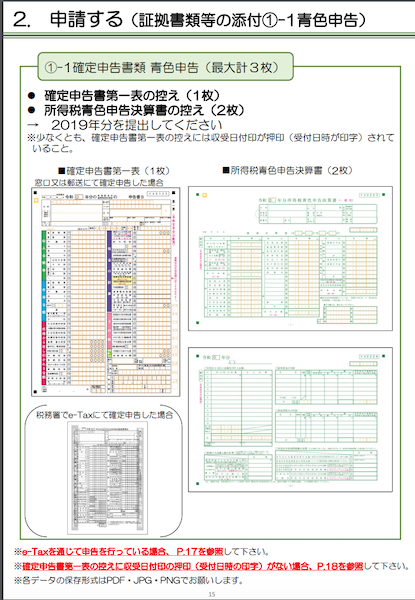
売上を確認できるデータをアップ
2020年の売上減少の対象月の金額を確認できるデータを作成してアップします。
データは、画像データ、PDFなどでアップします。
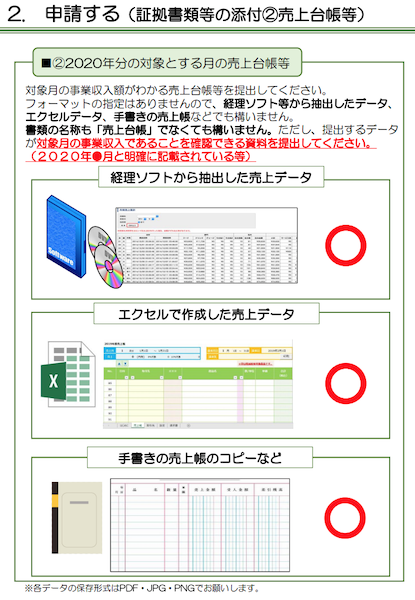
私は、エクセルデータで作成しているので、エクセルデータをPDFにしてアップしました。
最後に、本人確認書類をアップ
申請の最後は、本人確認書類をアップします。
本人確認書類は、運転免許書(両面)、マイナンバーカードなどが一般的ですが、運転免許やマイナンバーカードがない方は、住民票の写しとパスポートの顔写真があるページで代用できます。
詳細は、下記をご確認ください。

申請として入力する、書類をアップロードする作業は以上です。
最後に、入力した内容を確認
最後に、申請のために入力した内容を確認するページがあるので、内容を確認して「申請」を押せば、持続化給付金の申請は完了です。

まとめ
持続化給付金は、中小企業は最大200万、個人事業者は最大100万円の給付がされます。
給付金なので返済の必要はありません。
持続化給付金は、前年同月比で売上が50%以上減少している事業者が対象になるので、申請する前に、売上が前年同月比で50%以上減少しているのか、確認してくださいね。













コメントを残す